 Primeira página > Tutorial de software > Como corrigir o erro “Descoberta de rede desligada” no Windows
Primeira página > Tutorial de software > Como corrigir o erro “Descoberta de rede desligada” no Windows
Como corrigir o erro “Descoberta de rede desligada” no Windows
Quando você encontrar o erro "A descoberta de rede está desativada" ao procurar outros dispositivos em uma rede, os computadores e dispositivos em rede não ficarão visíveis para o seu PC com Windows. Este guia explica as soluções que você pode aplicar para corrigi-lo.
Embora usemos o Windows 11 aqui, essas correções também se aplicam ao Windows 10.
O que causa o erro "A descoberta de rede está desativada" no Windows?
Este erro normalmente ocorre quando o recurso Windows Network Discovery está desabilitado. Você pode ter desabilitado esse recurso acidentalmente ou redefinido as configurações de rede que o desabilitaram. Outras causas possíveis incluem:
- Os serviços necessários para o funcionamento do Network Discovery estão desativados.
- Os drivers do adaptador de rede estão desatualizados.
- O Network Discovery não está na lista de permissões do Windows Defender – então o firewall o desativou.
Agora, vamos explorar algumas soluções para resolver esse problema.
1. Execute o solucionador de problemas de rede e Internet
O Windows inclui um prático solucionador de problemas de rede e Internet para ajudar a identificar e corrigir problemas de rede. Você deve iniciar o processo de solução de problemas executando esta ferramenta para ver se ela resolve o problema.
Para executar a solução de problemas, clique com o botão direito no botão Iniciar e vá para Configurações. Navegue até Sistema > Solução de problemas > Outros solucionadores de problemas.
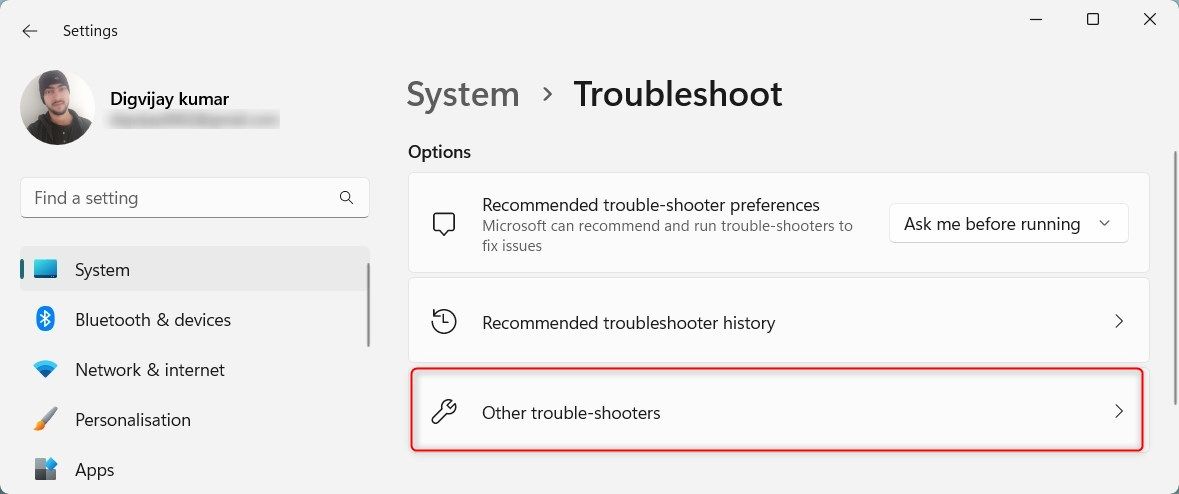
Clique no botão Executar ao lado de Rede e Internet.

O Windows iniciará o aplicativo Obter Ajuda. Siga as instruções na tela para ajudar o Windows a identificar o problema principal da sua rede. Em seguida, ele o guiará pelas etapas para resolvê-lo.
2. Habilite o recurso de descoberta de rede
Para garantir que a descoberta de rede não esteja desabilitada, siga as etapas abaixo:
- Clique com o botão direito do mouse no botão Iniciar e abra Configurações.
- Vá para a guia Rede e Internet à esquerda e abra Configurações avançadas de rede à direita.
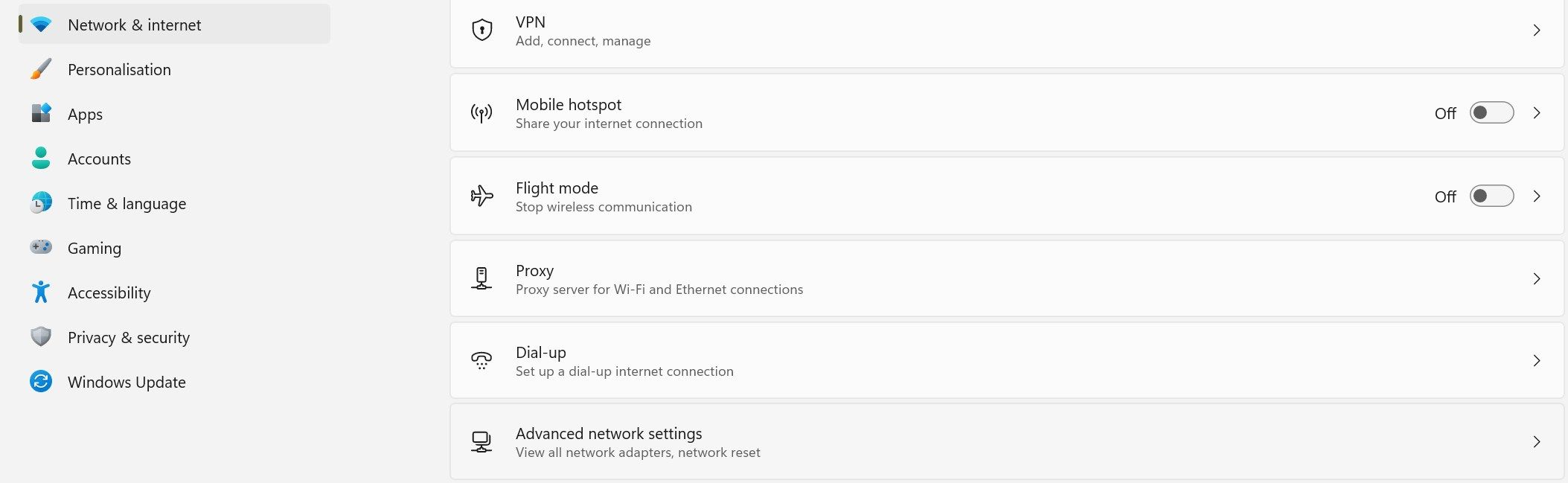
- Escolha Configurações avançadas de compartilhamento em Mais configurações.
- Expanda os menus para redes privadas e públicas.
- Se o botão de alternância ao lado de Descoberta de rede estiver desativado, o recurso será desativado. Para ativá-lo, ative o botão e marque a caixa Configurar dispositivos conectados à rede automaticamente.
- Além disso, ative o botão de alternância ao lado de Compartilhamento de arquivos e impressoras.

Depois de ativar o recurso, tente usar o compartilhamento de rede novamente. Se você vir o erro novamente, aplique as correções restantes.
3. Habilitar os serviços A descoberta de rede depende de
Cinco serviços essenciais devem ser habilitados para que a descoberta de rede funcione corretamente:
- Host do provedor de descoberta de função
- Publicação de recurso de descoberta de função
- SSDP Discovery
- Host de dispositivo UPnP
- Cliente DNS
Você deve garantir que esses serviços estejam ativos e configurados para iniciar automaticamente com estas etapas:
- Abra o aplicativo Serviços digitando "serviços" na Pesquisa do Windows.
- Localize o serviço específico (conforme mencionado acima) que deseja verificar e ativar.
- Clique com o botão direito no serviço e selecione Propriedades.
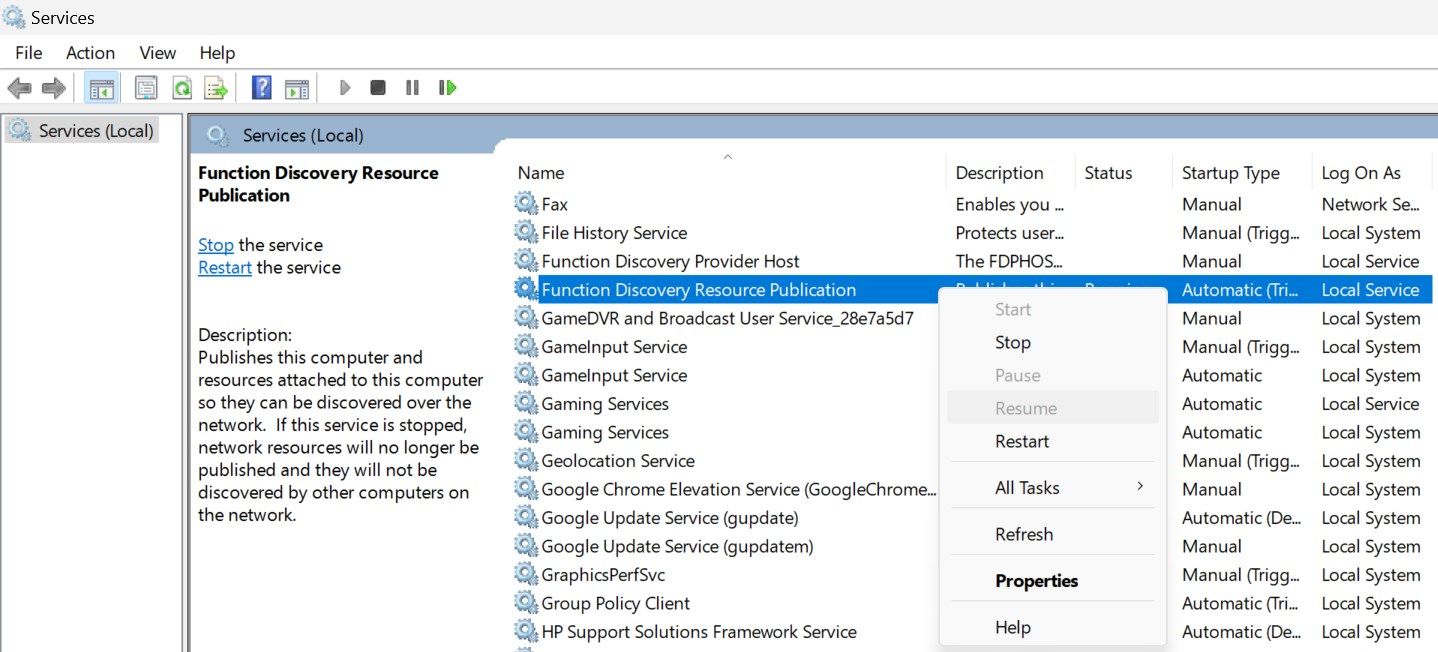
- Selecione Automático no menu suspenso Tipo de inicialização.
- Clique no botão Iniciar para ativar o serviço.
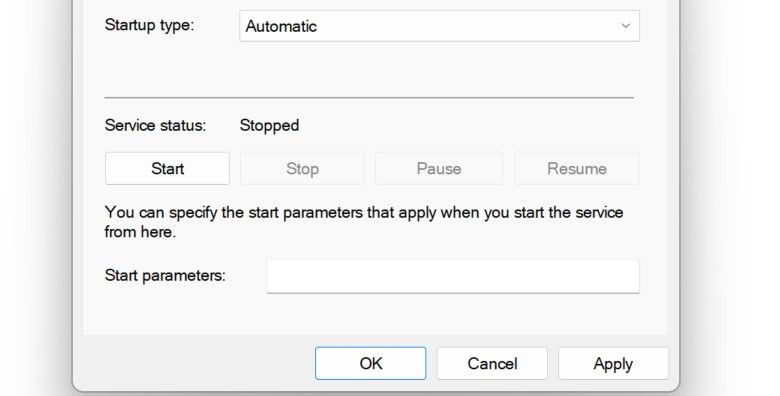
Repita esse processo para cada um dos outros quatro serviços. Depois, execute o mesmo processo que acionou o erro anteriormente. Se o erro persistir, aplique a próxima correção.
4. Lista de permissões de descoberta de rede do Windows Defender
Você poderá enfrentar o erro "A descoberta de rede está desativada" se o Firewall do Windows Defender bloquear sua conexão com a rede. Para remover isso, coloque o recurso na lista de permissões no Windows Defender:
- Digite "Segurança do Windows" na Pesquisa do Windows e abra o aplicativo Segurança do Windows.
- Navegue até a guia Firewall e proteção de rede à esquerda e clique em Permitir um aplicativo através do firewall à direita.
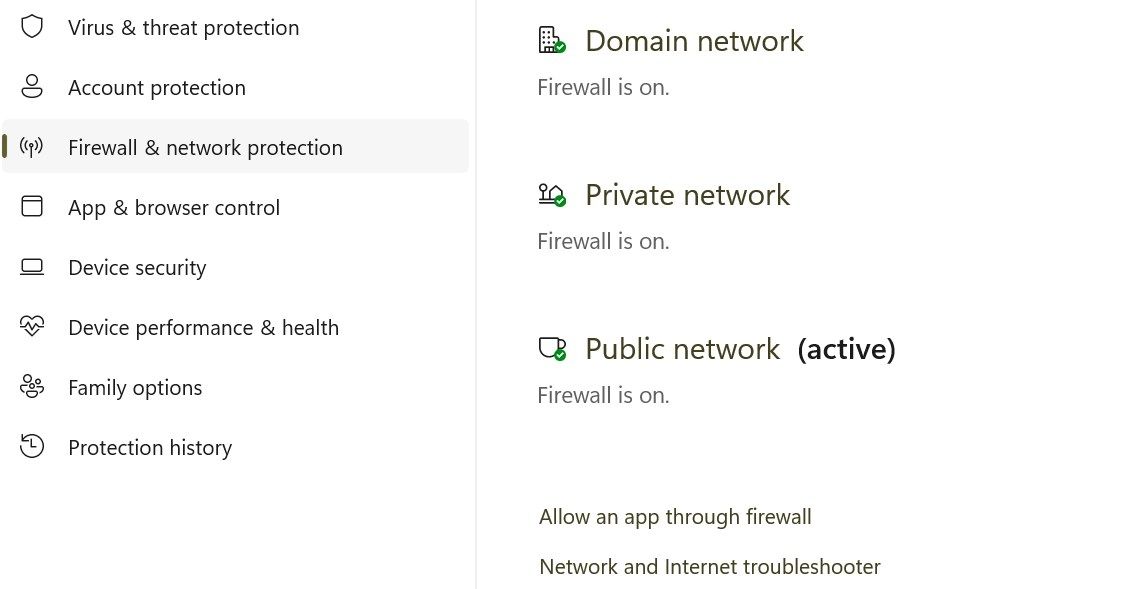
- Pressione a tecla N algumas vezes para encontrar a descoberta de rede.
- Se as caixas Público e Privado estiverem marcadas ao lado de Network Discovery, o recurso já está na lista de permissões do firewall.
- Se nenhuma dessas caixas estiver marcada, clique em Alterar configurações, marque as caixas e clique em OK.

5. Redefina as configurações do Firewall do Windows Defender
Se colocar o recurso na lista de permissões não resolver o problema, redefina as configurações do Firewall do Windows Defender. Isso reverterá o firewall para sua configuração padrão, removendo quaisquer regras ou configurações personalizadas que você possa ter configurado.
Se você usa algum software antivírus de terceiros como seu pacote de segurança principal e ele está ativo no momento, desative-o temporariamente.
Redefinir o Firewall do Windows é uma ação mais drástica que pode afetar outras funções da rede. Sempre proceda com cautela, pois isso pode afetar outros aplicativos e configurações de rede. Certifique-se de anotar todas as configurações ou regras personalizadas antes da redefinição para que você possa recriá-las posteriormente.
6. Atualize os drivers do adaptador de rede
Drivers de adaptador de rede desatualizados podem ser uma causa potencial desse erro. Para descartar essa possibilidade, atualize esses drivers para a versão mais recente disponível. Existem diferentes maneiras de instalar drivers de adaptador de rede em seu PC com Windows. A abordagem mais confiável é baixá-los do site do fabricante e instalá-los manualmente usando o Gerenciador de Dispositivos.
As soluções acima permitirão que seu computador Windows descubra outros dispositivos em rede. Observe que se você estiver em uma rede de domínio, as políticas de grupo poderão substituir as configurações locais e talvez você não consiga alterar as configurações de descoberta de rede sem permissões administrativas.
-
 Como excluir fotos duplicadas no Mac?A desordem digital é um problema comum, especialmente com fotos. A maioria das pessoas tira inúmeras fotos de ângulos semelhantes, levando a uma pro...Tutorial de software Postado em 2025-05-02
Como excluir fotos duplicadas no Mac?A desordem digital é um problema comum, especialmente com fotos. A maioria das pessoas tira inúmeras fotos de ângulos semelhantes, levando a uma pro...Tutorial de software Postado em 2025-05-02 -
 Melhores carregadores solares recomendados em 2025Whether you often camp off the grid, go backpacking, or grapple with power outages, a solar charger is a nifty gadget to have in your arsenal. It can ...Tutorial de software Postado em 2025-05-02
Melhores carregadores solares recomendados em 2025Whether you often camp off the grid, go backpacking, or grapple with power outages, a solar charger is a nifty gadget to have in your arsenal. It can ...Tutorial de software Postado em 2025-05-02 -
 O Guia Ultimate para redefinir seu telefone sem perder dadosrejuvenesce seu smartphone: um guia para redefinições de fábrica lembra -se da emoção inicial de poder em seu novo telefone? Essa interface primit...Tutorial de software Postado em 2025-05-01
O Guia Ultimate para redefinir seu telefone sem perder dadosrejuvenesce seu smartphone: um guia para redefinições de fábrica lembra -se da emoção inicial de poder em seu novo telefone? Essa interface primit...Tutorial de software Postado em 2025-05-01 -
 7 Dicas práticas para a nova versão da Apple de Mensagens Aplicativojóias ocultas de iMessage: dominar os recursos de mensagens aprimoradas do iOS 16 Imessage, a plataforma de mensagens seguras da Apple, evoluiu sig...Tutorial de software Postado em 2025-05-01
7 Dicas práticas para a nova versão da Apple de Mensagens Aplicativojóias ocultas de iMessage: dominar os recursos de mensagens aprimoradas do iOS 16 Imessage, a plataforma de mensagens seguras da Apple, evoluiu sig...Tutorial de software Postado em 2025-05-01 -
 Como se esconder em plataformas sociais como Instagram, Facebook, Xmanter a privacidade on -line nas mídias sociais é crucial, mesmo para amigos e familiares íntimos. Você pode limitar o acesso para impedir que a at...Tutorial de software Postado em 2025-05-01
Como se esconder em plataformas sociais como Instagram, Facebook, Xmanter a privacidade on -line nas mídias sociais é crucial, mesmo para amigos e familiares íntimos. Você pode limitar o acesso para impedir que a at...Tutorial de software Postado em 2025-05-01 -
 Um tutorial simples sobre como enviar arquivos por fax no seu telefoneAlgumas organizações ainda não aceitam documentos por e -mail - você pode precisar enviar documentos por fax. Não, você não pode usar a conexão de te...Tutorial de software Postado em 2025-04-29
Um tutorial simples sobre como enviar arquivos por fax no seu telefoneAlgumas organizações ainda não aceitam documentos por e -mail - você pode precisar enviar documentos por fax. Não, você não pode usar a conexão de te...Tutorial de software Postado em 2025-04-29 -
 Como excluir arquivos Mac temporários? Encontre e clare métodosLimpando arquivos temporários no seu Mac: Recupere o espaço do disco e o desempenho do Boost arquivos temporários, geralmente esquecidos, podem con...Tutorial de software Postado em 2025-04-29
Como excluir arquivos Mac temporários? Encontre e clare métodosLimpando arquivos temporários no seu Mac: Recupere o espaço do disco e o desempenho do Boost arquivos temporários, geralmente esquecidos, podem con...Tutorial de software Postado em 2025-04-29 -
 O volume está preso a 100% no Windows? Experimente essas soluçõesvolume do Windows preso a 100%? Fácil de consertar! Os problemas de volume do computador são uma dor de cabeça! Se o seu volume do Windows estiver ...Tutorial de software Postado em 2025-04-29
O volume está preso a 100% no Windows? Experimente essas soluçõesvolume do Windows preso a 100%? Fácil de consertar! Os problemas de volume do computador são uma dor de cabeça! Se o seu volume do Windows estiver ...Tutorial de software Postado em 2025-04-29 -
 Como excluir seus dados de um site de pesquisa de pessoaEste artigo foi atualizado pela última vez em 24 de fevereiro de 2025. Muitas pessoas não sabem que uma quantidade significativa de seus dados...Tutorial de software Postado em 2025-04-21
Como excluir seus dados de um site de pesquisa de pessoaEste artigo foi atualizado pela última vez em 24 de fevereiro de 2025. Muitas pessoas não sabem que uma quantidade significativa de seus dados...Tutorial de software Postado em 2025-04-21 -
 Como disfarçar um iPad como um laptopEste artigo atualizado (publicado originalmente em 31 de outubro de 2019) explora como transformar seu iPad em uma alternativa de laptop usando os re...Tutorial de software Postado em 2025-04-21
Como disfarçar um iPad como um laptopEste artigo atualizado (publicado originalmente em 31 de outubro de 2019) explora como transformar seu iPad em uma alternativa de laptop usando os re...Tutorial de software Postado em 2025-04-21 -
 Como limpar o cache da caixa de correio Mac? Como excluí -lo no Mac?Este guia explica como limpar o cache de email no seu Mac, abordando problemas comuns, como desempenho lento e problemas de carregamento de email. O...Tutorial de software Postado em 2025-04-21
Como limpar o cache da caixa de correio Mac? Como excluí -lo no Mac?Este guia explica como limpar o cache de email no seu Mac, abordando problemas comuns, como desempenho lento e problemas de carregamento de email. O...Tutorial de software Postado em 2025-04-21 -
 Como priorizar a alocação de wifi para os dispositivos mais necessáriosAs casas modernas geralmente possuem vários dispositivos conectados às redes de acesso Wi-Fi simultaneamente, o que geralmente leva ao aperto de l...Tutorial de software Postado em 2025-04-19
Como priorizar a alocação de wifi para os dispositivos mais necessáriosAs casas modernas geralmente possuem vários dispositivos conectados às redes de acesso Wi-Fi simultaneamente, o que geralmente leva ao aperto de l...Tutorial de software Postado em 2025-04-19 -
 Revisão do software McAfee Antivirus: é suficiente? 【Função, preço】mcAfee: um antivírus veterano, mas é o melhor para Macs? McAfee, um nome de longa data e respeitável na segurança cibernética, oferece uma suíte an...Tutorial de software Postado em 2025-04-19
Revisão do software McAfee Antivirus: é suficiente? 【Função, preço】mcAfee: um antivírus veterano, mas é o melhor para Macs? McAfee, um nome de longa data e respeitável na segurança cibernética, oferece uma suíte an...Tutorial de software Postado em 2025-04-19 -
 OnePlus Watch 3 é adiado para abril devido a problemas engraçadosDepois que o tão esperado OnePlus Watch 3 SmartWatch é lançado, o plano de compra pode exigir um pequeno ajuste. Um problema ridículo de produção ...Tutorial de software Postado em 2025-04-19
OnePlus Watch 3 é adiado para abril devido a problemas engraçadosDepois que o tão esperado OnePlus Watch 3 SmartWatch é lançado, o plano de compra pode exigir um pequeno ajuste. Um problema ridículo de produção ...Tutorial de software Postado em 2025-04-19 -
 Dicas para aproveitar ao máximo a função da torneira na parte traseira do seu iPhoneAo longo dos anos, a Apple desenvolveu um grande número de ferramentas para tornar o uso de iPhones mais conveniente. Embora o recurso "Tap B...Tutorial de software Postado em 2025-04-18
Dicas para aproveitar ao máximo a função da torneira na parte traseira do seu iPhoneAo longo dos anos, a Apple desenvolveu um grande número de ferramentas para tornar o uso de iPhones mais conveniente. Embora o recurso "Tap B...Tutorial de software Postado em 2025-04-18
Estude chinês
- 1 Como se diz “andar” em chinês? 走路 Pronúncia chinesa, 走路 aprendizagem chinesa
- 2 Como se diz “pegar um avião” em chinês? 坐飞机 Pronúncia chinesa, 坐飞机 aprendizagem chinesa
- 3 Como se diz “pegar um trem” em chinês? 坐火车 Pronúncia chinesa, 坐火车 aprendizagem chinesa
- 4 Como se diz “pegar um ônibus” em chinês? 坐车 Pronúncia chinesa, 坐车 aprendizagem chinesa
- 5 Como se diz dirigir em chinês? 开车 Pronúncia chinesa, 开车 aprendizagem chinesa
- 6 Como se diz nadar em chinês? 游泳 Pronúncia chinesa, 游泳 aprendizagem chinesa
- 7 Como se diz andar de bicicleta em chinês? 骑自行车 Pronúncia chinesa, 骑自行车 aprendizagem chinesa
- 8 Como você diz olá em chinês? 你好Pronúncia chinesa, 你好Aprendizagem chinesa
- 9 Como você agradece em chinês? 谢谢Pronúncia chinesa, 谢谢Aprendizagem chinesa
- 10 How to say goodbye in Chinese? 再见Chinese pronunciation, 再见Chinese learning
























